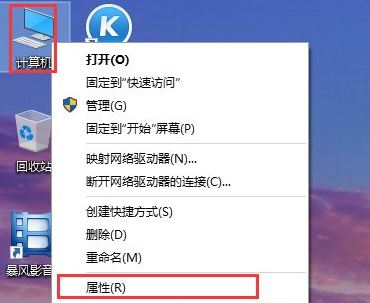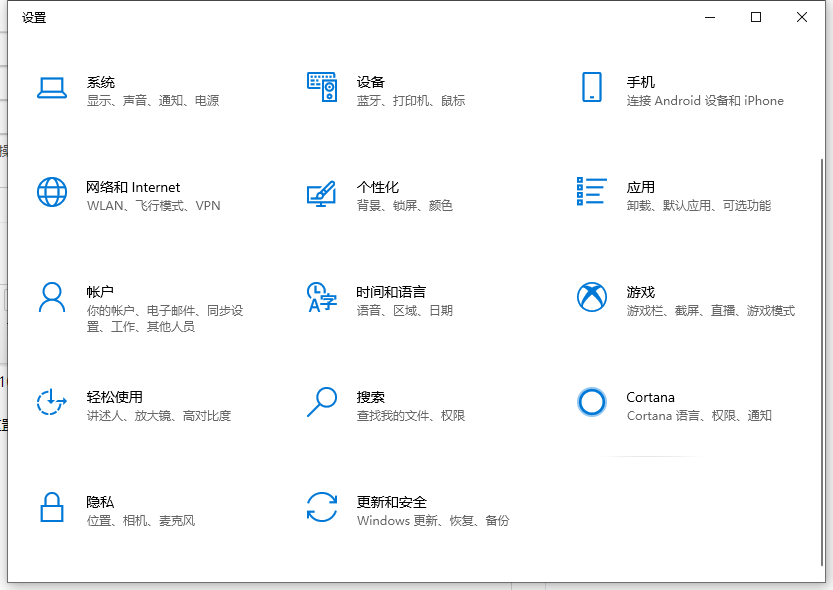电脑系统还原win10如何设置
- 时间:2024年08月01日 06:12:30 来源:魔法猪系统重装大师官网 人气:13674
在使用Win10操作系统时,遇到中毒或故障问题,很多时候可以通过系统还原来解决。如果系统还原无法启动或者无法解决问题,那么重装或修复系统就成为唯一的解决方案。重装系统虽然能够解决问题,但操作过程较为复杂,还需要备份数据。今天,我将为大家分享如何在Win10系统中进行系统还原,以解决遇到的中毒或故障问题。
我们需要打开Win10系统中的计算机应用。在桌面上,右键点击计算机图标,选择“属性”选项。接下来,进入计算机属性页面,点击左侧的“系统保护”选项,进入系统保护设置页面。
在系统保护设置页面中,我们可以看到“系统还原”功能按钮处于灰色不可用状态,这意味着系统还原功能尚未启用。我们需要首先启用系统还原功能。点击页面中的“启用系统保护”按钮,然后点击“确定”按钮。
接下来,我们需要进入磁盘选项。选中C盘,然后点击磁盘管理页面中的“配置”按钮。选择C盘是因为系统文件位于C盘,系统还原需要还原C盘。至于其他分区,可以根据个人需求选择是否还原。设置完成后,点击“确定”按钮。
接着,在系统保护设置页面中,我们需要点击“创建”按钮,以创建一个新的还原点。输入本次还原点的名称,建议使用容易记忆的名称,如日期。点击“确定”按钮,系统还原点创建完毕。
创建完成后,我们需要进入控制面板选项,点击“恢复”选项,进入恢复页面。在恢复页面中,点击“开始系统还原”按钮。根据之前创建的还原点,系统会自动进行还原操作。
在整个还原过程中,请确保计算机正常运行,避免遇到意外中断。如果在还原过程中遇到任何问题,可以尝试重新启动计算机,或联系技术支持寻求帮助。
通过以上步骤,我们可以轻松地在Win10系统中进行系统还原,解决遇到的中毒或故障问题。需要注意的是,系统还原并不能百分百解决问题,有时可能需要多次尝试。希望本文能对大家有所帮助。
在操作过程中,如果遇到任何疑问,请随时咨询我。欢迎关注我的频道,了解更多关于Win10系统的实用技巧和教程。感谢您的支持,祝您使用愉快!
系统还原win10,电脑还原win10系统,系统还原win10